
editor php Strawberry akan memperkenalkan kepada anda penyelesaian kepada masalah bahawa kekunci pintasan rakaman tidak boleh dibuka dalam sistem Win10. Apabila menggunakan sistem Win10 untuk merakam kekunci pintasan, kadangkala anda mungkin menghadapi situasi di mana ia tidak boleh dibuka, yang menjejaskan pengalaman pengguna. Sebagai tindak balas kepada masalah ini, kami telah menyusun tutorial penyelesaian terperinci untuk membantu anda menyelesaikan masalah dengan cepat bahawa kekunci pintasan rakaman tidak boleh dibuka, supaya anda boleh menggunakan fungsi rakaman dengan lancar. Seterusnya, mari belajar tentang penyelesaian bersama-sama!
1 Dalam langkah pertama, kami menggunakan kekunci pintasan "Win+I" pada komputer untuk membuka halaman tetapan Windows, dan kemudian membuka pilihan "Permainan" dalam halaman
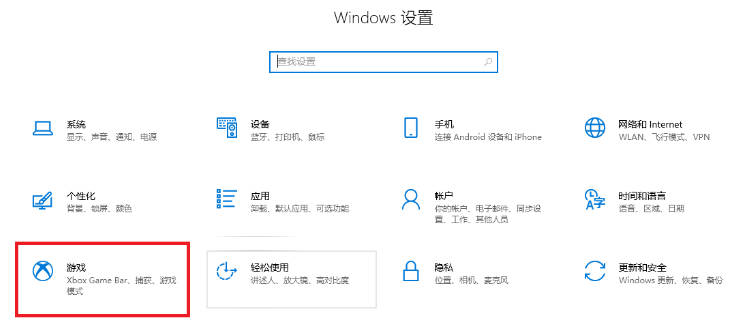
2 langkah, masukkan halaman tetapan permainan Selepas itu, kami menyemak kekunci pintasan "Buka Bar Permainan" dalam halaman "Bar Permainan", gunakan "Win+G" untuk membuka Bar Permainan
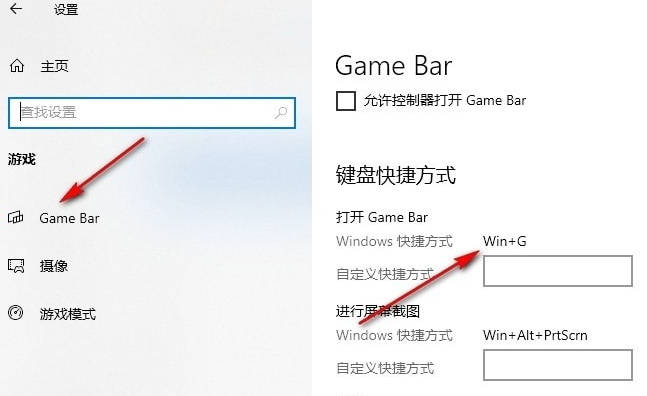
3 , selepas menekan "Win+G", kami Cari butang tetapan dalam bar alat di bahagian atas halaman, klik untuk membuka butang
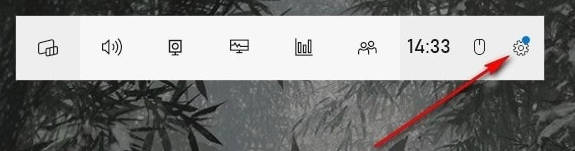
4. Langkah 4, selepas memasuki halaman tetapan Bar Permainan, kami dapati Pilihan "Menangkap" dalam senarai kiri, klik untuk membukanya Pilihan
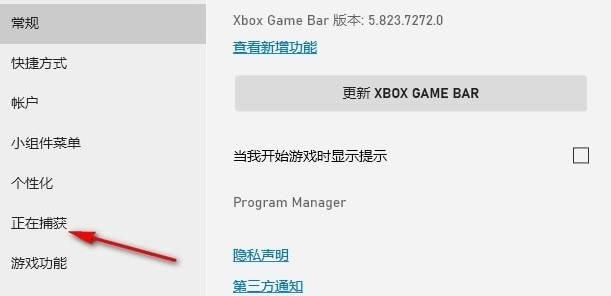
5, akhirnya kita klik dan semak pilihan "Rakaman latar belakang semasa saya bermain permainan" dalam halaman tetapan "Menangkap"
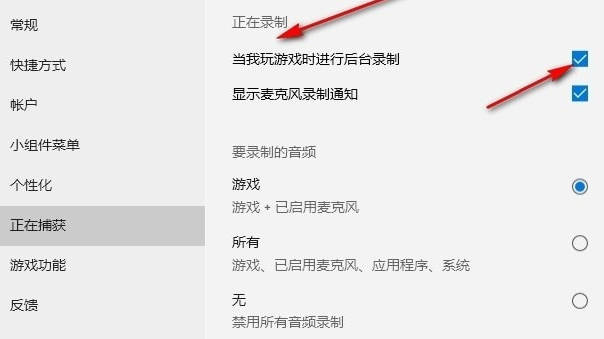
Atas ialah kandungan terperinci Apakah yang perlu saya lakukan jika kekunci pintasan rakaman tidak boleh dibuka dalam sistem Win10_Bagaimana untuk menyelesaikan masalah kekunci pintasan rakaman tidak boleh dibuka dalam sistem Win10. Untuk maklumat lanjut, sila ikut artikel berkaitan lain di laman web China PHP!
 suis bluetooth win10 tiada
suis bluetooth win10 tiada
 Mengapakah semua ikon di penjuru kanan sebelah bawah win10 muncul?
Mengapakah semua ikon di penjuru kanan sebelah bawah win10 muncul?
 Perbezaan antara tidur win10 dan hibernasi
Perbezaan antara tidur win10 dan hibernasi
 Win10 menjeda kemas kini
Win10 menjeda kemas kini
 Perkara yang perlu dilakukan jika suis Bluetooth tiada dalam Windows 10
Perkara yang perlu dilakukan jika suis Bluetooth tiada dalam Windows 10
 win10 menyambung ke pencetak kongsi
win10 menyambung ke pencetak kongsi
 Bersihkan sampah dalam win10
Bersihkan sampah dalam win10
 Bagaimana untuk berkongsi pencetak dalam win10
Bagaimana untuk berkongsi pencetak dalam win10




